
Programele malware Windows sunt încă o mare problemă. De aceea, Microsoft livrează un antivirus numit Microsoft Defender cu Windows 10. Acesta scanează după malware în fundal, dar puteți efectua și o scanare completă a sistemului cu Defender.
Mai întâi, deschideți meniul Start și tastați „Windows Security”. Faceți clic pe pictograma aplicației „Securitate Windows” care apare.
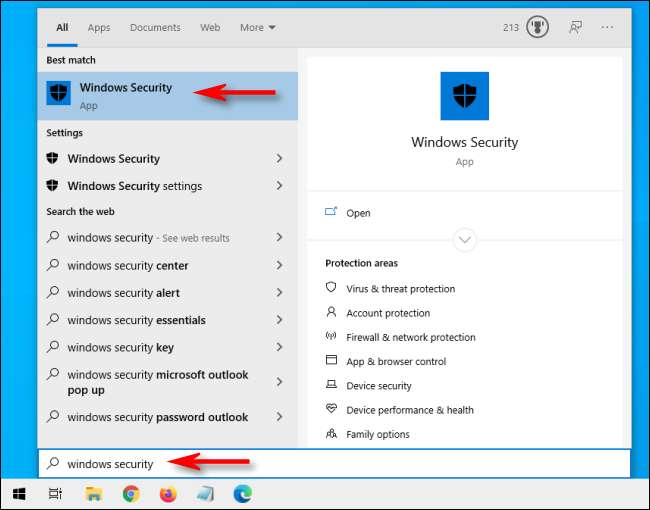
În bara laterală, dați clic pe „Protecție împotriva virușilor și amenințărilor”.
Este posibil să faceți o scanare rapidă de aici făcând clic pe butonul „Scanare rapidă”. Dacă nu ați scanat recent, vă recomandăm să faceți o scanare mai profundă. În zona de sub titlul „Amenințări actuale”, dați clic pe „Opțiuni de scanare”.
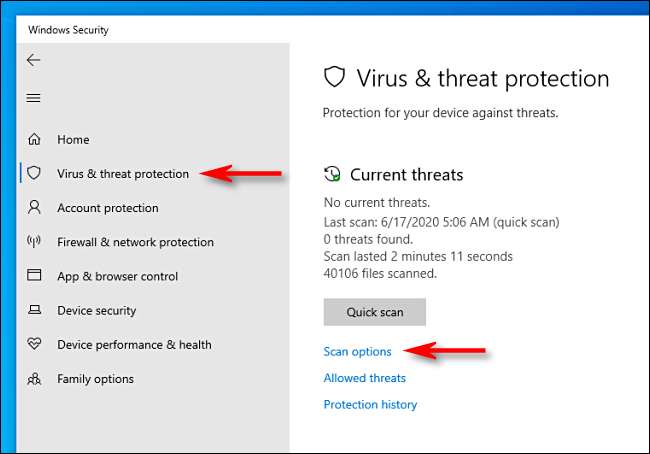
În meniul „Opțiuni de scanare”, veți vedea o listă cu patru tipuri diferite de scanări pe care le puteți efectua pe computerul dvs. utilizând Microsoft Defender.
- Scanare rapidă: Scanează folderele din sistemul dvs. în care se găsesc de obicei amenințări, cum ar fi folderele Descărcări și Windows. Acest lucru durează, de obicei, doar câteva minute.
- Scanare completă: Aceasta scanează fiecare fișier de pe computer și toate programele care rulează. Scanarea poate dura mai mult de o oră pentru finalizare.
- Scanare personalizata: Dacă alegeți această opțiune, Windows Security vă va solicita o anumită locație de fișier sau folder pe care doriți să o scanați.
- Scanare offline Microsoft Defender: Această opțiune repornește aparatul și scanează fișierele și programele de sistem în timp ce acestea nu rulează , care este util dacă un malware este în curs de rulare și poate interfera cu scanarea.
Dacă nu ați încercat înainte Defender sau dacă computerul dvs. acționează amuzant și sunteți îngrijorat de o amenințare evidentă, cel mai bine este să începeți cu o scanare completă. Selectați butonul radio de lângă „Scanare completă” și faceți clic pe butonul „Scanare acum”.
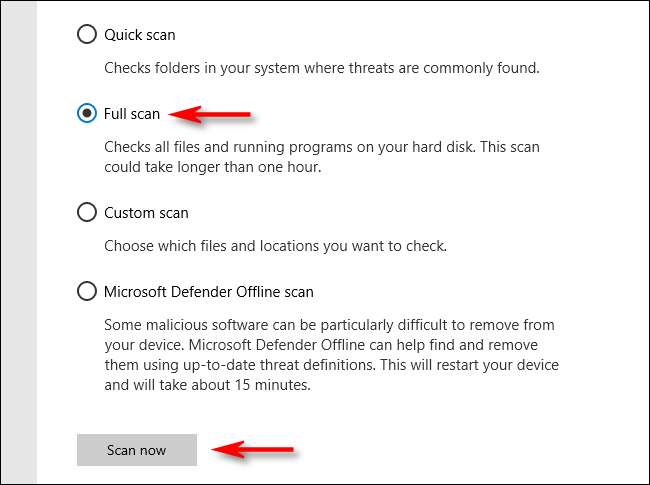
Va începe o scanare completă a sistemului, iar Windows Security va afișa o bară indicatoare de progres.
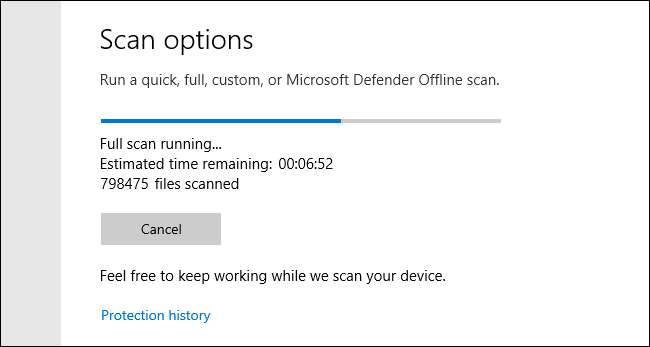
După finalizarea scanării, veți vedea rezultatele. Dacă totul a fost în regulă, veți vedea un mesaj care spune „Nu există amenințări actuale”.
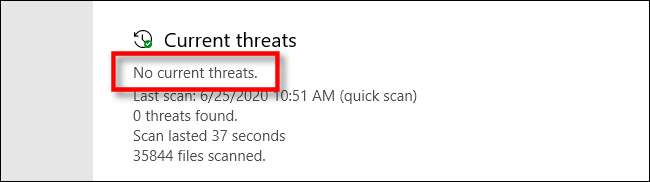
Cu toate acestea, dacă scanarea a găsit unele programe malware, veți vedea un mesaj care spune „Amenințări găsite” și o listă a fișierelor infectate chiar mai jos.
Pentru a elimina amenințările, faceți clic pe butonul „Start Actions”.

După ce faceți clic pe „Porniți acțiuni”, Microsoft Defender va elimina automat amenințările. Dacă doriți să vedeți detalii despre amenințările care au fost eliminate, căutați sub rezultatele scanării și faceți clic pe „Istoricul protecției”.
De asemenea, dacă Defender a găsit o amenințare în timpul unei scanări rapide sau complete, poate fi înțelept să alegeți „Microsoft Defender Offline Scan” pe ecranul Opțiuni de scanare și să îl rulați imediat după aceea, pentru orice eventualitate. Sperăm că totul va ieși normal. Mult succes și rămâi în siguranță!
LEGATE DE: Cum să vedeți ce Malware Windows Defender a găsit pe computerul dvs.







